Uno dei vantaggi del Pebble Time rispetto ai suoi predecessori è che non è più limitato ad avere un misero otto app e / o watchfaces installati su di esso alla volta. Invece di dover gestire ciò che è installato sull'orologio dal tuo smartphone, facendo spazio a quello che ti serve in quel momento, ora puoi installare ciò di cui hai bisogno e preoccuparti più tardi.
Una cosa di cui dovresti preoccuparti, tuttavia, è la gestione dell'ordine in cui le app e le watchfaces sono visualizzate sull'orologio. Prendendo un paio di minuti del tuo tempo per riorganizzarli ora ti farà risparmiare tempo in futuro.
La parte migliore di questo processo è il fatto che non è necessario organizzare nulla sull'orologio; qualcosa che sarebbe complicato e più lavoro di quello che vale.

Ecco cosa devi fare:
- Avvia l'app Pebble Time sul tuo dispositivo iOS o Android.
- Estrarre il menu laterale e selezionare My Pebble dall'elenco.
- Il primo schermo visualizzerà i watchfaces installati. Premi a lungo finché non senti il tuo dispositivo vibrare o vedi l'icona che si muove in bilico. Trascina e rilascia l'icona per posizionarla in un punto diverso.
- Quando hai finito di organizzare i watchfaces, tocca la scheda App / Timeline nella parte superiore dello schermo.
- Utilizzando la maniglia a tre righe sul lato sinistro della pagina, è possibile trascinare e rilasciare le app nell'ordine preferito. Le due eccezioni sono le icone Calendario e Meteo.
Esci dall'app quando hai finito e le modifiche devono essere sincronizzate con il tuo orologio.
Per accedere alle app installate su Pebble Time, premi il pulsante centrale di selezione sull'orologio. Scorrere su e giù usando i rispettivi pulsanti sull'orologio. Abbastanza facile, vero?

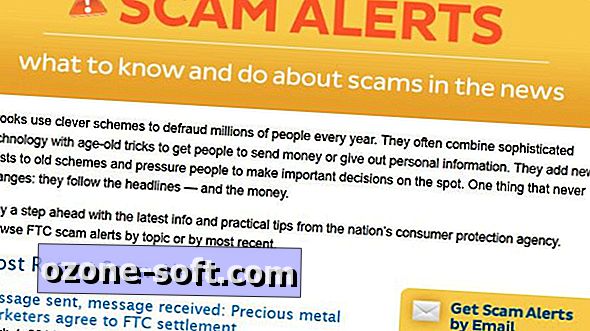




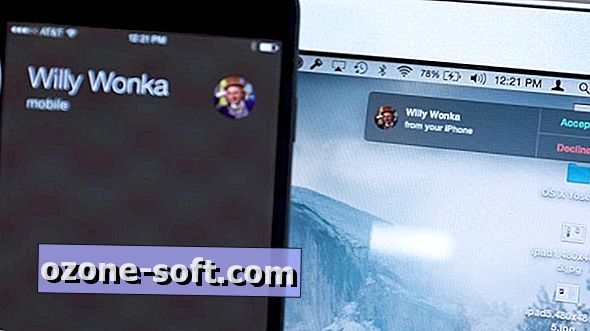



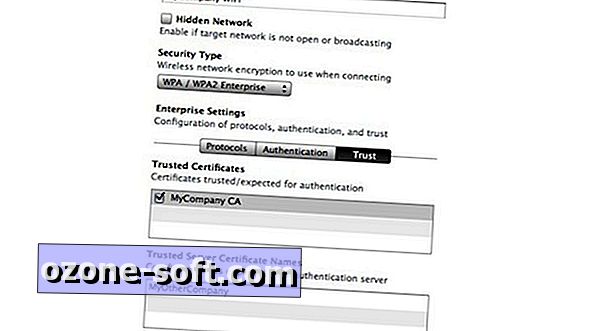


Lascia Il Tuo Commento